【万彩动画大师最新版】万彩动画大师最新版下载 v3.0.201 电脑pc版
软件介绍
万彩动画大师最新版是由广州万彩信息技术有限公司推出的一款动画制作软件。万彩系列软件完全可以说是国内办公系列软件的天花板,而小编今天为大家带来的就是其中之一用于制作动画的产品。软件内有海量的模板,让用户们可以快速的制作出想要的动画视频。
这款软件内的功能非常强大,用户们可以随心所欲的将想要完成的效果表现出来,并且内里有许多图片素材以及音频资源,即使是新手小白可以一试,有需要的小伙伴就快来下载吧!
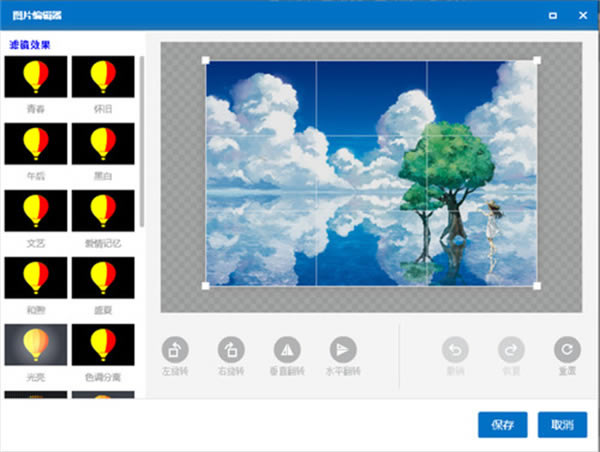
软件特色
【文本转语音】
有了语音合成功能,只要您输入文本,就可以生成不同语音(男音,女音,普通话,粤语,英语,卡通人物语言,台湾话,湖南话,东北话等),还可以调节语音的音量和音速。
【种类齐全的角色肢体语言】
软件不仅内置100+ 不同动画角色,还允许您自定义不同角色及角色动作效果。内置每种动画角色拥有100+丰富肢体语言(敲门,刷牙,洗澡,唱歌,惊恐,跑步等),普遍适用了各类具体情景。
【300+ 精美对话框/气泡】
软件提供各类精美对话框,黑白对话框,彩色对话框,透明对话框,半透明对话框,线条对话框等应有尽有,形态各异,适用于多种视频主题。
【1W+ 音频资源】
电闪雷鸣声,各类乐器声,虫鸣鸟叫声,爆炸声,键盘点击声等各类音效应有尽有,可轻松营造出不同场景氛围,让动画视频变得有声有色和生动有趣。
【庞大SWF 动图库】
庞大的SWF 动图库可以帮助您轻松制作出栩栩如生的动画视频。动图资源分类合理,种类众多,您可以轻松找到需要的SWF动图,编辑出您的个性化动画视频。
【100+特殊符号】
缩放任意特殊符号都不会改变其清晰度,同时可以轻松改变特殊符号的透明度,颜色等,让各类特殊符号完美嵌合不同主题的动画视频。
【轻松自定义图表】
万彩动画大师提供多种图表模型(柱状图,散点图,饼图,折线图,面积图,雷达图,混合图等),您可以轻松添加图表并自定义图表数据,让您的观点变得更加有理有据。
【支持公式符号】
支持快速输入各类常见/不常见数学公式及符号,大大简化了数据类动画视频的编辑难度。
【标注强调效果】
既可以利用模糊和马赛克特效来遮挡动画视频中的局部内容,也可以应用聚光灯和高亮特效来突出动画视频中的局部内容。
【文本外观特效】
用艺术字,纹理字,阴影字体代替普通文字,不仅可以提升文本的视觉美感,也可以让整个动画视频变得更加具有设计感。
【输出视频格式】
支持输出多种格式(.mp4; .wmv; .avi; .flv; .mov; .mkv;)的视频,并可自定义输出设置。
【上传为云作品在线播放,分享到微信】
作品制作完成,即可直接输出上传到万彩动画大师的“云作品”目录,便可分享到微信等众多社交平台, 非常方便。
【输出Gif格式】
万彩动画大师支持输出Gif格式,您不仅可以生成透明通道的Gif 图, 也可以设置循环播放Gif图。
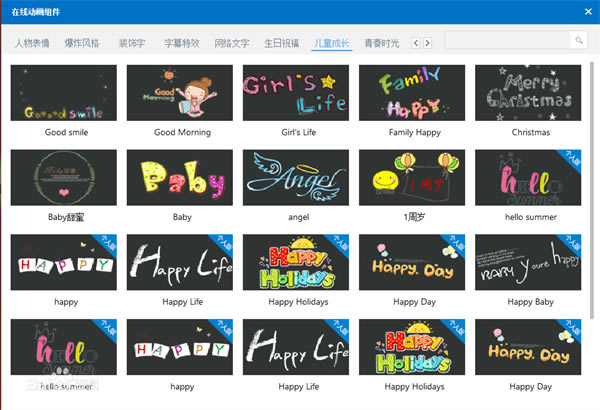
软件功能
【快速简单的操作体验】
万彩动画大师界面简洁, 操作简单易上手,短时间内便可学会制作。在漫无边际的视频画布上,随意编辑,轻轻松松便可做出专业级水平的动画视频。
【海量精美动画模板】
大量的简洁大方的动画模板,涵盖多个主题内容,轻松下载并替换模板内容便可快速制作出酷炫的动画宣传视频、微课视频等。
【别出心裁的镜头特效】
缩放、旋转、移动的镜头特效让动画视频更富有镜头感,让观众拥有更好的视觉享受,且镜头切换非常流畅,让动画视频的方方面面都更加出彩。
【导入PPTX新建项目】
软件支持导入PPTX来新建项目,您可以摆脱枯燥的PPTX线性演示,通过简单加工即可制作出生动有趣的动画演示视频。
【大量简洁大气图片、视频背景】
海量的精美专业图片背景资源,给动画视频添加精美的图片、大气的视频背景,在突出主题信息的同时还能整体提高动画视频场景的美感跟质感。
【海量精致场景】
万彩动画大师提供海量精美场景,涵盖多个主题,比如医疗,健康,户外,室内等,充分发挥您的创意与想象, 创建出一个个生动形象的场景,让微课视频与动画宣传视频制作出一个新高度。
【手绘动画效果】
将时下最流行的手绘动画特效灵活应用到动画视频中,提高微课视频、动画视频的美感与时尚感,从而让课堂与宣传更趣味生动。
【自定义背景音乐】
趣味生动的动画视频,再搭配上动听的背景音乐,让优美的音乐贯穿整个动画视频,轻松活跃观赏气氛,快速吸引观众注意力。
【酷炫的文本动画特效】
字符翻转,上浮翻转,字符膨胀……玲琅满目的文本动画特效,让单调的文本文字变得超乎您的想象,美化场景内容布局的同时还让整个动画视频更出众。
【随心所欲的图形组合】
多种多样的图形,可自由将各种图形任意组合成新图形,将创意与想象完美结合,做出让观众耳目一新的动画。
【栩栩如生的动画角色】
表情多样,种类繁多的动静态动画角色 (Flash, PNG 和GIF),增加动画视频的趣味性跟互动性,帮助您清晰的表达想法,生动形象的传递信息,让微课视频,企业宣传片更加简单易懂,清晰明了。
【酷炫的动画特效】
简单自定义场景元素的进场,强调及退出动画特效,让场景元素随心所动,分分钟做出专业动画视频大片效果,让微课、企业宣传、培训动画视频妙趣横生。
【高清矢量图片素材库】
可添加图片作为场景或在场景内添加高清矢量图片,轻松制作个性化的动画视频。除了软件自带的精选高清矢量图,更可添加本地的矢量图片,使得动画视频的每个场景都能生动呈现。
【字幕支持】
美轮美奂的场景,生动形象的内容,再配上合适的字幕跟配音,轻松打造动画影视效果,在有效传递信息的同时也给观众带来美妙的视觉体验。
【丰富的场景过渡动画效果】
丰富的过渡动画效果可以使场景间切换自然不突兀,同时提升了整个动画视频的视觉美感。软件内置多种过渡动画效果(推移,梦幻波浪,跌落,梳理,立方体等),可免费自由应用。
万彩动画大师最新版怎么让人物移动转身
人物移动:
新建工程,在画布中添加带有走路动作的角色,选择【+】添加强调效果,弹出默认窗口选择【移动】,移动速度选择右侧【匀速】效果,点击【确定】
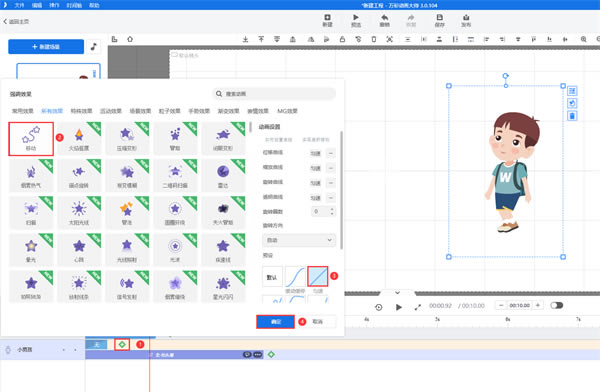
人物移动到镜头外,然后把移动滑块拉到与人物的动作滑块对齐,然后点击预览效果即可
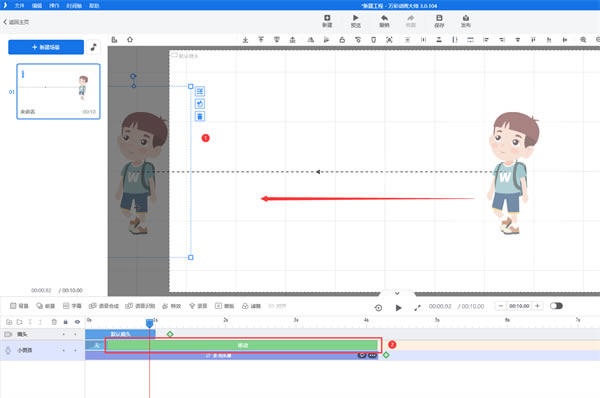
人物转身:
还是用上面的人物来举例,在刚刚我们已经添加好的人物动作滑块后面再添加一个走路的动作滑块,点击动作滑块后面的图标【...】中的【水平翻转】让人物转身,然后增加移动的强调效果,跟上面的操作步骤一样
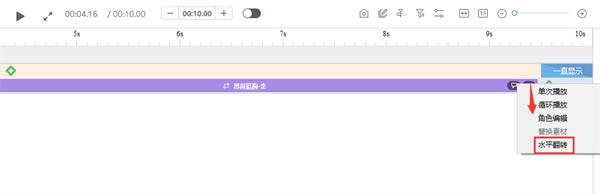
把人物移动到镜头外,然后把移动滑块拉到与人物的动作滑块对齐,然后点击预览效果即可

转身后效果:
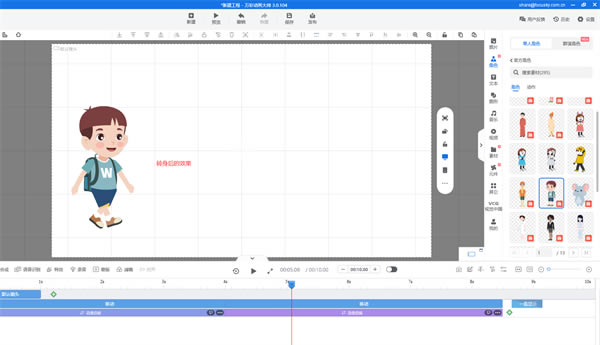
万彩动画大师最新版常见问题
如何申请发票?
购买万彩动画大师会员后,申请发票的具体步骤如下:
1. 打开官网,登录账户:
点击首页右上角的【登录】 >> 输入账号及密码 >> 点击【登录】按钮;(若已登录账号可省略此步骤)
2. 点击头像 >> 在下拉菜单中点击【我的首页】;
3. 点击【订单历史】 >> 勾选对应的订单,进行发票填写申请即可。
如何给图片添加边框?
在制作动画视频时,您需要添加一些图片去美化动画视频,当很多图片都出现在同一个场景时,如果没有边框去把图片和图片的边界划分开来,可能会有点混乱,这时候您可以对图片添加边框的功能进行区分。
1. 添加图片
在万彩动画大师的界面右手边找到【元素工具栏区域】,点击第二个元素【图片】,然后点击【添加本地图片】,选好自己想要添加的图片之后,图片会出现在画布上。如图1图片添加完成界面所示:
2. 给图片添加边框
选中图片,鼠标移至万彩动画大师的【元素工具栏区域】的右手边,把进度条往下拉直至出现【高级】这项工具栏,然后把【不透明度】设置为100%,选择【边框颜色】和【边框大小】,其中【边框大小】有三个选项,第一个代表无大小,即表示没有,第二个是使边框变细,第三个使边框变粗,如图2添加边框界面所示:
3. 给图片添加边框效果图
点击下载办公软件 >>本地高速下载
点击下载办公软件 >>本地高速下载